|
【IT168 软件技巧】现在很多朋友都喜欢在网上观看图片,虽然网上的图片资源非常丰富,但是也存在一些问题。比如图片的质量较差、噪点较多,有些甚至还被网站打上了水印。而今天笔者要教大家一个方法,不仅能够为照片降噪去水印,还可以将其打造成一张具有怀旧风格的艺术照。大家先看一下原图和效果图: 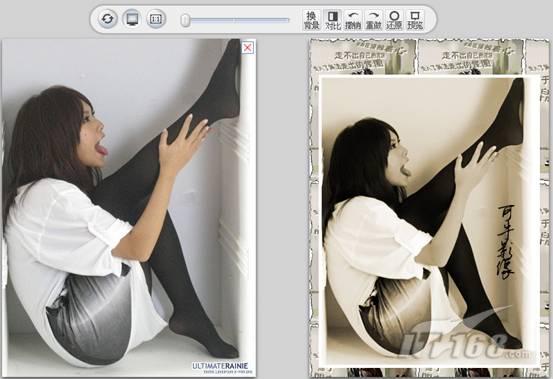 图01 原图和效果图 可牛影像小档案 第一步:运行可牛影像,点击“打开一张图片”按钮,打开一张美女杨丞琳的照片,如图02所示。 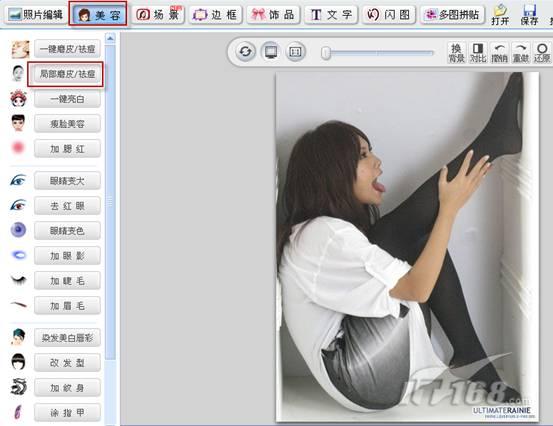 图02 使用可牛影像打开一张照片 第二步:在图02中,我们注意到照片的画质很差,有很多噪点,同时在照片的右下角还有一个水印。我们先来将水印去掉。 执行“美容→局部磨皮/祛痘”命令,如图03所示,将磨皮力度调到最大值,然后选择适合的画笔大小,在有水印的地方轻轻涂抹,将水印抹去。 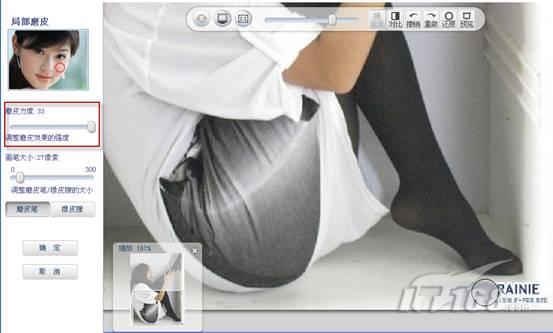 图03 使用可牛影像为照片去除水印 如果你够细心的话,也许还会注意到MM的右脸颊上有一个“小痘痘”,此时可以降低磨皮力度,并将画笔调整到合适的大小,在“小痘痘”的地方轻轻点击一下,痘痘就消失了,去除水印和“痘痘”后的效果如图04所示。 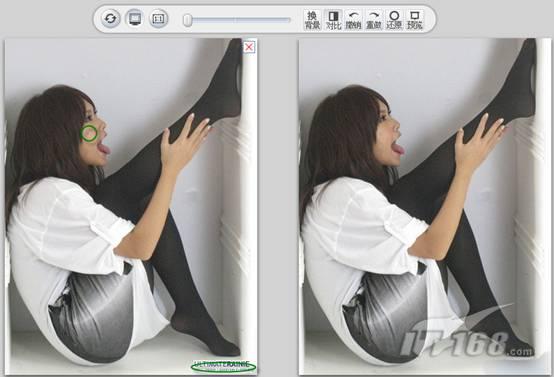 图04 去除水印前后的对比图 第三步:下面该为照片“降噪”了。执行“照片编辑→智能修复”命令,依次点击“自动曝光”“去雾”“降噪”按钮。值得注意的是,可牛影像1.9.4版改进了“降噪”,如图05所示,你可以通过调整“滑块”的位置来调整“降噪力度”,此处我们使用了默认的参数“100%”,降噪后的效果如图05所示。 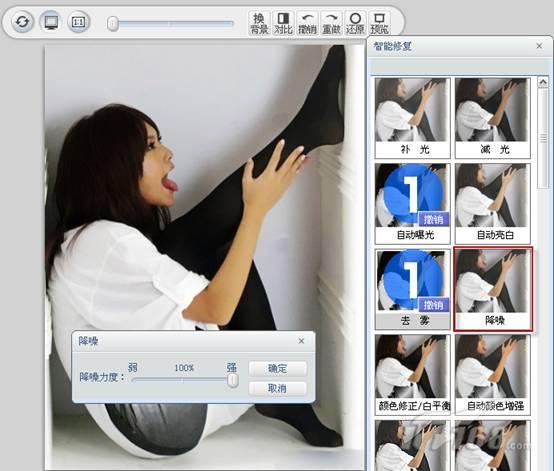 图05 为照片“降噪” 再来看一下降噪后与原图的对比效果吧。 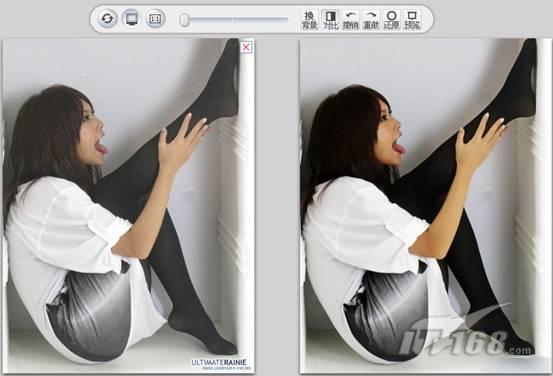 图06 降噪前后效果对比图 第四步:到上一步为止,我们已经完成了照片的“修复”工作,下面开始“美化”了。执行“照片编辑→影楼特效”命令,选择“怀旧”这种影楼特效,效果如图07所示。 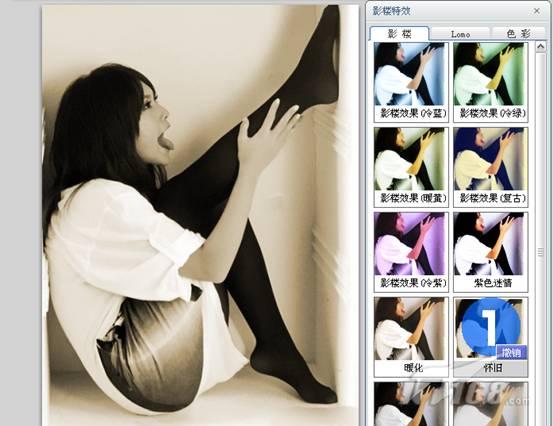 图07 对照片应用影楼特效 第五步:执行“场景→非主流”命令,选择如图08所示的非主流场景。 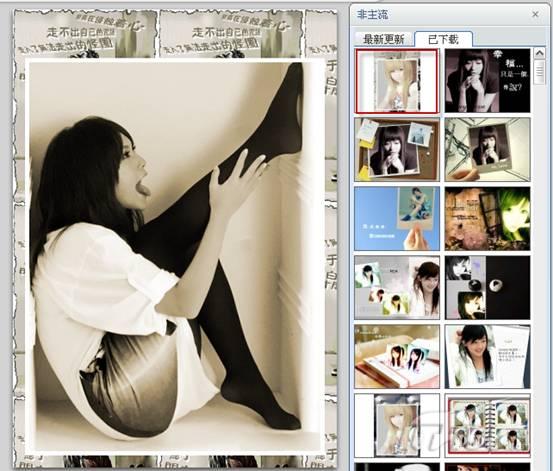 图08 对照片应用非主流场景 第六步:执行“文字→添加静态文字”命令,在文本框中输入文字,选择一种网络字体,并勾选“竖直排列”选项,点击“应用文字”按钮,调整好文字的大小和位置。  图09 为照片添加文字 最终效果如图10所示。  图10 最终效果图
责任编辑:李祥敬
 |
焦点资讯
-

- 5G时代持续发力6400万像素主摄+90Hz显示屏vivo X30意外曝光
-
驱动中国2019年11月6日消息 前不久,市场调研机构数据表明第三季度国内5G手机市场发货量vivo品牌以54.3%市场占有率名列前茅,iQOO Pro 5G版、vivo NEX3等5G机型在市......
-

- 三星Note 7很惊艳?看完这五点你可能要失望了
-
最近几天,随着三星Note 7发布,网络上一片赞歌,不论是媒体还是消费者对于这款安卓机皇不吝溢美之词。确实,这款手机不论是在做工还是在设计上,都代表了目前安卓手机的最......
-

- 你想要了解的都有!三星Note 7发布前最全汇总
-
目前,三星官方已经放出了Note 7发布会直播页面,看来三星对于这款手机也是相当的重视,在三星手机全球市场份额下滑,尤其是在中国市场中面临着来自国产手机严峻挑战的时候......
-

- 售价惊人!全球首款带夜视相机智能手机诞生,可录4K视频
-
丹麦科技公司Lumigon发布了全球首款带红外夜视相机的智能手机:Lumigon T3。事实上,关注手机行业的消费者应该都知道,这款手机其实是2012年发布的T2继任者。...
-

- FBI通过第三方破解iPhone 苹果还安全吗?
-
关于苹果与FBI之间的矛盾已经持续了好几个月,正当大家都在猜测,双方之间的矛盾还会进一步激化时,事情来了个一百八十度的大转弯!FBI竟然撤诉了,原因是已经破解了枪击案......










